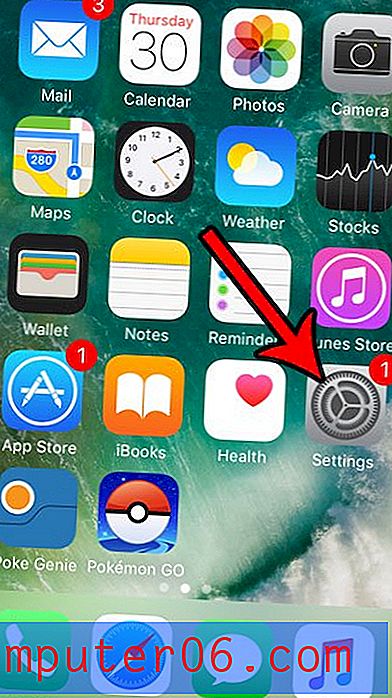Cómo cambiar los permisos de uso compartido de SkyDrive
Si le ha enviado un correo electrónico a alguien con un enlace a un archivo que está almacenado en su cuenta de SkyDrive, como a través de las instrucciones de este artículo, entonces ha creado un permiso para que esa persona acceda a ese archivo en su cuenta de SkyDrive. Ese permiso permanecerá intacto hasta que lo elimine, por lo que su destinatario podrá acceder al archivo hasta que elimine el permiso o elimine el archivo. Si desea mantener el archivo en su cuenta de SkyDrive, pero ya no desea compartir el archivo con destinatarios previamente aprobados, puede cambiar los permisos de uso compartido de SkyDrive para cualquier persona con acceso a uno de sus archivos de SkyDrive.
Editar o eliminar permisos para un archivo SkyDrive
Afortunadamente, tiene un control casi completo sobre los permisos asignados a cada persona que puede compartir uno de sus archivos SkyDrive, por lo que es posible eliminar selectivamente los permisos para los archivos que se comparten con varias personas. Esta es una gran característica para situaciones en las que ha otorgado permisos a una persona que ya no trabaja con usted o que ya no debería tener acceso a un archivo.
1. Comience el proceso de cambiar los permisos de SkyDrive navegando a su cuenta de SkyDrive en skydrive.live.com
2. Escriba la dirección de correo electrónico y la contraseña de su cuenta SkyDrive en sus respectivos campos en el lado derecho de la ventana, luego haga clic en el botón Iniciar sesión .
3. Marque la casilla a la izquierda del archivo en su cuenta de SkyDrive para la que desea cambiar los permisos.
4. Haga clic en la X a la derecha del nombre de la persona cuyos permisos desea eliminar para ver ese archivo, o haga clic en el menú desplegable debajo de su nombre para cambiar los permisos de ese archivo a Puede ver o Puede editar .

Tenga en cuenta que no recibirá ningún aviso para confirmar que desea realizar este ajuste, por lo tanto, verifique que tiene la intención de eliminar o cambiar sus permisos antes de completar la acción.